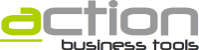Action Business Tools ofrece un conjunto de búsquedas prestablecidas accesibles desde diferentes puntos de la aplicación:
- Directamente desde el menú. Explore las diferentes consultas que se ofrecen, ya que cada una tiene objetivos concretos.
- Desde un elemento concreto a través del botón "Ir a" en el formulario del elemento. Estas búsquedas mostrarán acciones, documentos, etc. en las que esté relacionado el elemento.
Sin embargo, es posible que en determinadas circunstancias sea interesante obtener información derivada de estas búsquedas prestablecidas. Para ello, Action Business Tools dispone de un conjunto de herramientas que facilitan el trabajo